Cómo instalar Cockpit Web Console en Ubuntu 22.04
Cockpit es una consola de gestión de servidores gratuita y de código abierto que facilita la administración de tus servidores Linux a través de un navegador web. Ofrece un panel de control basado en web para administrar tu servidor a través del navegador web. Está especialmente diseñado para usuarios principiantes que no estén familiarizados con la línea de comandos de Linux. Con Cockpit, puedes controlar la carga de la CPU, las estadísticas del sistema de archivos, los procesos y más información. También puedes realizar tareas de administración del sistema, como crear y gestionar usuarios, solucionar problemas de red, subir y descargar archivos, etc., utilizando Cockpit.
En este tutorial, te mostraremos cómo instalar y utilizar Cockpit en Ubuntu 22.04.
Requisitos previos
- Un servidor con Ubuntu 22.04.
- Una contraseña de root configurada en el servidor.
Instalar Cockpit en Ubuntu 22.04
Por defecto, el paquete Cockpit está incluido en el repositorio por defecto de Ubuntu 22.04. Puedes instalarlo ejecutando el siguiente comando:
apt-get install cockpit -y
Tras instalar Cockpit, ejecuta el siguiente comando para instalar el módulo Podman:
apt-get install cockpit-podman -y
Una vez instalado Cockpit, inicia el servicio Cockpit y habilítalo para que se inicie al reiniciar el sistema:
systemctl start cockpit systemctl enable cockpit
también puedes comprobar el estado de Cockpit utilizando el siguiente comando:
systemctl status cockpit
Deberías ver la siguiente salida:
? cockpit.service - Cockpit Web Service
Loaded: loaded (/lib/systemd/system/cockpit.service; static)
Active: active (running) since Mon 2022-12-05 15:15:24 UTC; 8s ago
TriggeredBy: ? cockpit.socket
Docs: man:cockpit-ws(8)
Process: 16161 ExecStartPre=/usr/lib/cockpit/cockpit-certificate-ensure --for-cockpit-tls (code=exited, status=0/SUCCESS)
Main PID: 16176 (cockpit-tls)
Tasks: 1 (limit: 4579)
Memory: 956.0K
CPU: 363ms
CGroup: /system.slice/cockpit.service
??16176 /usr/lib/cockpit/cockpit-tls
Dec 05 15:15:24 ubuntu2204 systemd[1]: Starting Cockpit Web Service...
Dec 05 15:15:24 ubuntu2204 cockpit-certificate-ensure[16168]: /usr/lib/cockpit/cockpit-certificate-helper: line 32: sscg: command not found
Dec 05 15:15:24 ubuntu2204 cockpit-certificate-ensure[16169]: ..+...+..+++++++++++++++++++++++++++++++++++++++++++++++++++++++++++++++++*....>
Dec 05 15:15:24 ubuntu2204 cockpit-certificate-ensure[16169]: ...+...........+...+..........+..+...+.+.....+.......+..+.+..+....+.........+..>
Dec 05 15:15:24 ubuntu2204 cockpit-certificate-ensure[16169]: -----
Dec 05 15:15:24 ubuntu2204 systemd[1]: Started Cockpit Web Service.
En este momento, Cockpit está iniciado y escucha en el puerto 9090. Puedes comprobarlo con el siguiente comando
ss -antpl | grep 9090
Deberías ver la siguiente salida:
LISTEN 0 4096 *:9090 *:* users:(("cockpit-tls",pid=16176,fd=3),("systemd",pid=1,fd=61))
Configurar el cortafuegos UFW
Si el cortafuegos UFW está instalado y configurado en tu sistema, entonces tendrás que permitir los puertos 80 y 9090 a través del cortafuegos UFW.
Puedes permitir ambos puertos utilizando el siguiente comando:
ufw allow 9090 ufw allow 80
A continuación, recarga el cortafuegos UFW con el siguiente comando:
ufw reload
Ahora puedes comprobar el estado de las reglas del cortafuegos UFW utilizando el siguiente comando:
ufw status
Deberías ver la siguiente salida:
Status: active To Action From -- ------ ---- 22 ALLOW Anywhere 80 ALLOW Anywhere 9090 ALLOW Anywhere 22 (v6) ALLOW Anywhere (v6) 80 (v6) ALLOW Anywhere (v6) 9090 (v6) ALLOW Anywhere (v6)
Accede a la Interfaz Web de Cockpit
Ahora, abre tu navegador web y accede a la interfaz web de Cockpit utilizando la URL https://your-server-ip:9090. Deberías ver la página de inicio de sesión de Cockpit:
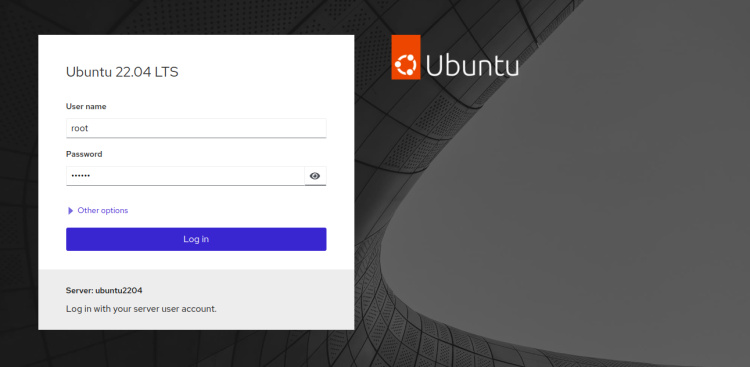
Proporciona tu nombre de usuario root, tu contraseña y haz clic en Iniciar sesión. Deberías ver el panel de control de Cockpit:
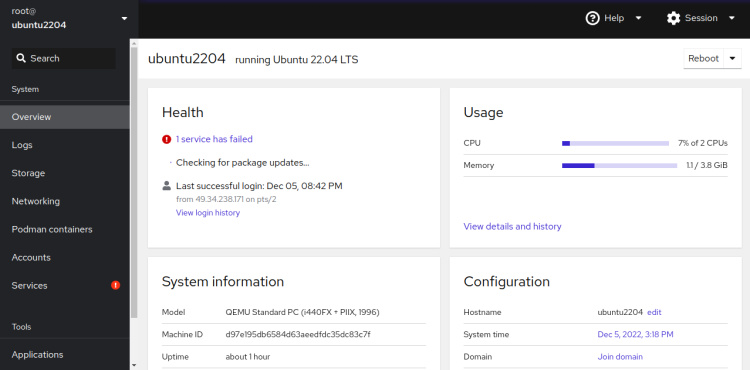
En el panel izquierdo, haz clic en Almacenamiento para ver la información de la partición de tu sistema:

Haz clic en Redes. Deberías ver la información relacionada con la red en la siguiente pantalla:
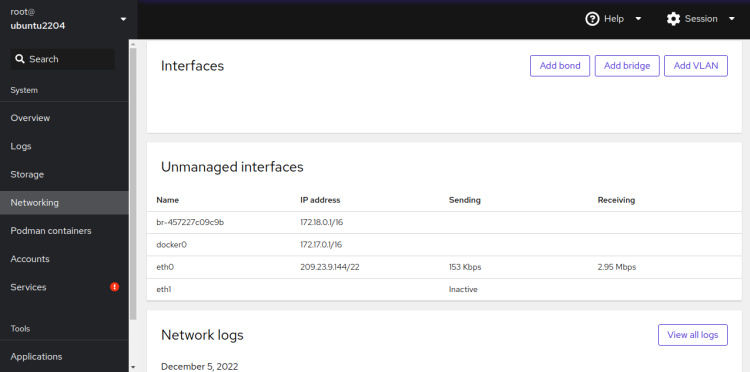
Pulsa en Contenedores Podman. Deberías ver todos los contenedores e imágenes:
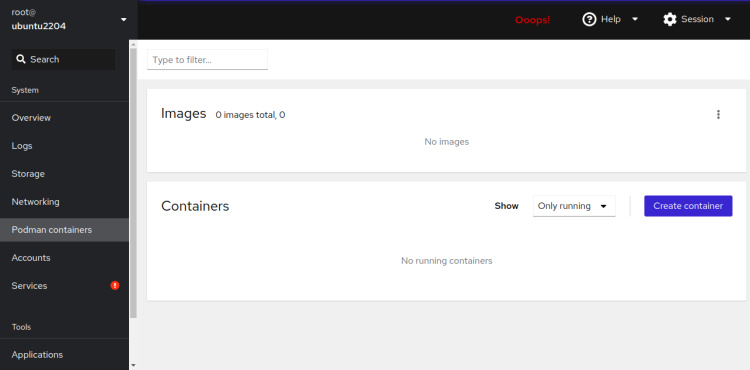
Pulsa en Servicios. Deberías ver todos los servicios de tu sistema.

Pulsa en Aplicaciones. Deberías ver todas las aplicaciones instaladas.

Pulsa en Terminal. Puedes conectarte a la interfaz de línea de comandos de tu servidor.
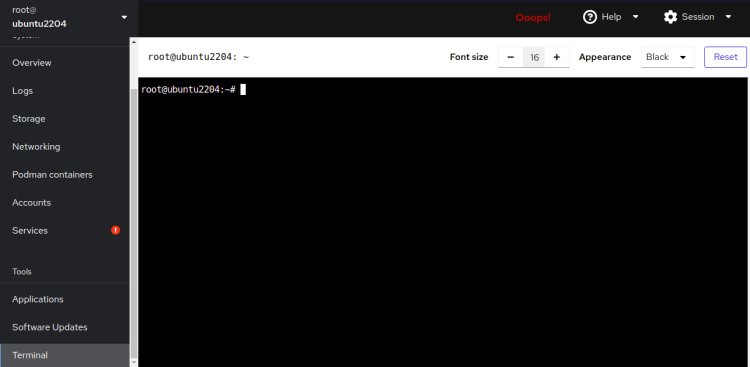
Conclusión
Enhorabuena! has instalado con éxito Cockpit en Ubuntu 22.04. Cockpit es una herramienta muy útil para que los usuarios de Linux gestionen y configuren servicios en servidores basados en Linux. No dudes en preguntarme si tienes alguna duda.